单机windows7专业版激活教程
- 分类:Win7 教程 回答于: 2022年10月26日 12:13:00
windows7专业版是windows版本中比较多小伙伴在使用的版本,因为专业版的版本都是功能十分齐全的。很多小伙伴都不知道单机windows7专业版怎么激活,下面小编就给大家带来步骤方法。
工具/原料:
系统版本:windows7系统
品牌版本:联想ThinkPad
方法/步骤:
在属性中激活windows:
1、首先在桌面找到计算机,鼠标右键点击在点击属性。
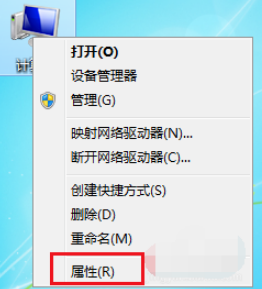
2、在属性页的最下看我们可以看到立即激活windows的连接,进入链接。

3、看到界面最下面的产品密钥,把获取的密钥输入点击下一步。
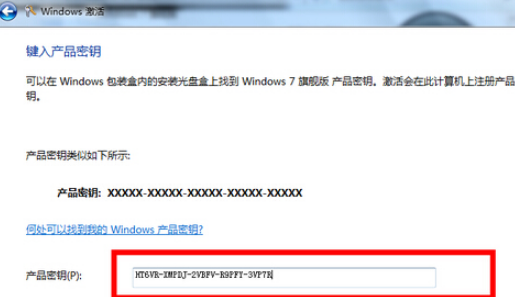
4、耐心等待激活,单机windows7专业版激活即可成功。
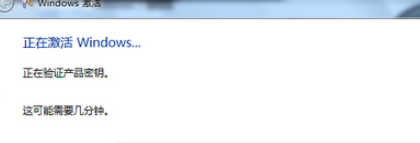
总结:
1、右键计算机选择属性;
2、点击立即激活windows链接;
3、输入密钥进行下一步;
4、耐心等待。即可把单机windows7专业版激活。
免责声明:
对于商业用途的用户请根据实际情况来购买正版产品以获得完整体验。如果本网所选内容的文章作者及编辑认为其作品不宜上网供大家浏览,或不应无偿使用,请及时用电子邮件或电话通知我们,以迅速采取适当措施,避免给双方造成不必要的经济损失。
 有用
26
有用
26


 小白系统
小白系统


 1000
1000 1000
1000 1000
1000 1000
1000 1000
1000 1000
1000 1000
1000 1000
1000 1000
1000 1000
1000猜您喜欢
- win7系统重装教程2022/11/24
- win7系统重装后鼠标失灵怎么办..2022/05/14
- win7纯净版gho下载安装如何操作..2022/12/21
- win7设置自动关机的方法2022/07/01
- windows7系统安装如何操作2022/12/23
- 电脑开不了机怎么重装系统win7..2022/08/04
相关推荐
- win7纯净系统下载安装如何操作..2022/12/23
- 笔记本进不了系统怎么办win7..2023/01/23
- 怎样给电脑重装系统win72022/10/31
- ENZ电脑在线重装win7系统2020/07/11
- win7系统重装教程2022/10/31
- win7磁盘分区操作步骤2022/11/30

















